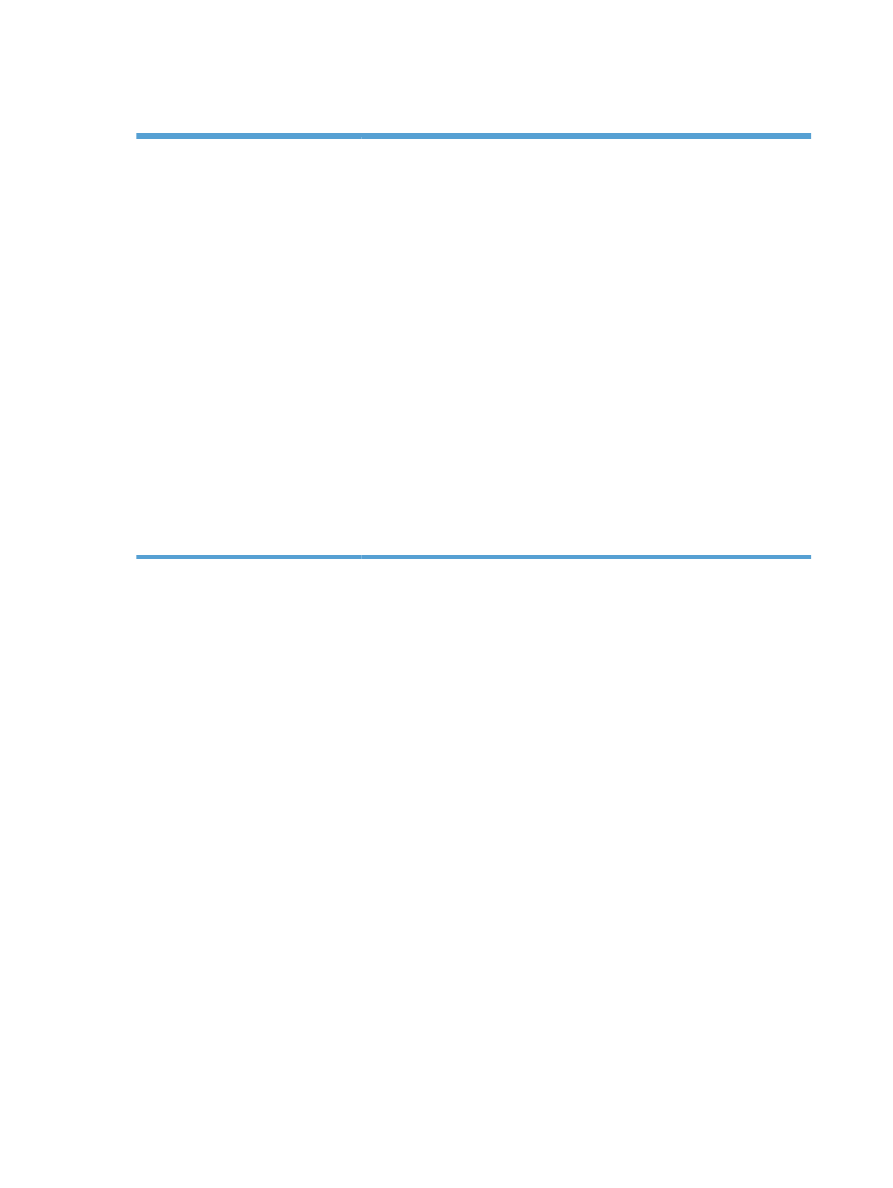
Aktivieren des Speichers
Windows XP, Windows
Server 2003, Windows
Server 2008 und Windows Vista
1.
Klicken Sie auf Start.
2.
Klicken Sie auf Einstellungen.
3.
Klicken Sie auf Drucker und Faxgeräte (im Standard-Startmenü) oder auf
Drucker (im klassischen Startmenü).
4.
Klicken Sie mit der rechten Maustaste auf das Gerätetreibersymbol, und
wählen Sie Eigenschaften aus.
5.
Klicken Sie auf das Register Geräteeinstellungen.
6.
Erweitern Sie den Bereich Installierbare Optionen.
7.
Wählen Sie neben dem Feld Automatische Konfiguration die Option
Jetzt aktualisieren.
8.
Klicken Sie auf OK.
HINWEIS:
Wenn der Speicher nach Verwendung der Option Jetzt
aktualisieren nicht ordnungsgemäß aktualisiert ist, können Sie die Gesamtmenge
des im Gerät installierten Speichers im Bereich Installierbare Optionen manuell
auswählen.
Mit der Option Jetzt aktualisieren werden alle vorhandenen
Konfigurationseinstellungen überschrieben.
240
Kapitel 13 Verwaltung und Wartung
DEWW
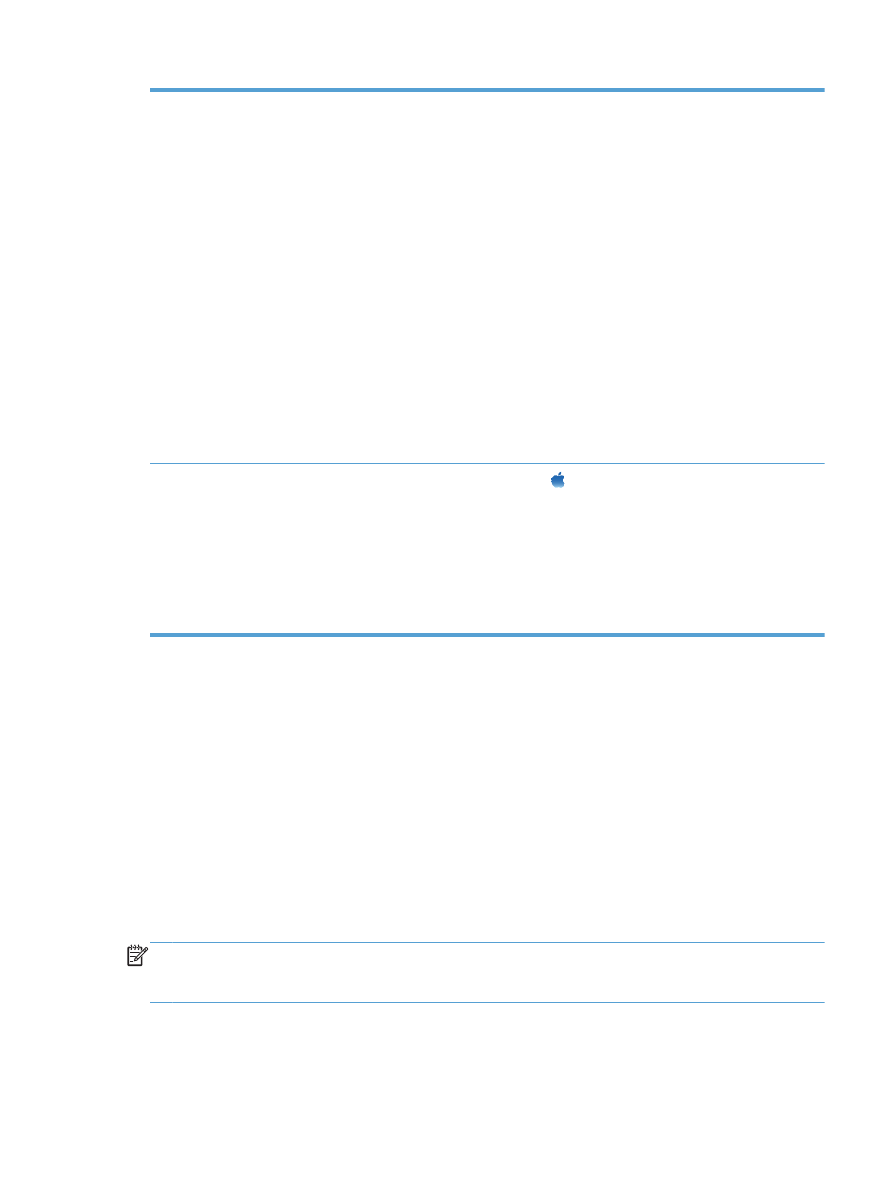
Windows 7
1.
Klicken Sie auf Start.
2.
Klicken Sie auf Geräte und Drucker.
3.
Klicken Sie mit der rechten Maustaste auf das Gerätetreibersymbol, und
wählen Sie dann Druckereigenschaften aus.
4.
Klicken Sie auf das Register Geräteeinstellungen.
5.
Erweitern Sie den Bereich Installierbare Optionen.
6.
Wählen Sie neben dem Feld Automatische Konfiguration die Option
Jetzt aktualisieren.
7.
Klicken Sie auf OK.
HINWEIS:
Wenn der Speicher nach Verwendung der Option Jetzt
aktualisieren nicht ordnungsgemäß aktualisiert ist, können Sie die Gesamtmenge
des im Gerät installierten Speichers im Bereich Installierbare Optionen manuell
auswählen.
Mit der Option Jetzt aktualisieren werden alle vorhandenen
Konfigurationseinstellungen überschrieben.
Mac OS X 10.5 und 10.6
1.
Klicken Sie im Apple-Menü auf das Menü Systemeinstellungen und
anschließend auf das Symbol Drucken und Faxen.
2.
Wählen Sie links im Fenster das Gerät aus.
3.
Klicken Sie auf die Schaltfläche Optionen und Verbrauchsmaterial.
4.
Klicken Sie auf die Registerkarte Treiber.
5.
Konfigurieren Sie die installierten Optionen.